L?sungen für den Fehler 0x803F7001 geh?ren: 1. überprüfen Sie die Netzwerkverbindung und aktivieren Sie die automatische Synchronisationszeit; 2. Verwenden Sie das Tool "Fehlerbehebung" in den Einstellungen, um die digitale Lizenz wiederherzustellen. 3. Best?tigen Sie, dass die aktuelle Windows -Version mit der Lizenz übereinstimmt. V. 5. Stellen Sie sicher, dass Sie bei dem Microsoft -Konto angemeldet sind, mit dem das System zuvor aktiviert wurde. 6. Wenn es einen echten Schlüssel gibt, k?nnen Sie ihn auf der Aktivierungsseite manuell eingeben. 7. Wenn die oben genannte ungültig ist, wenden Sie sich an den Microsoft -Kundendienst, um Fehlercode und Ger?teinformationen bereitzustellen, um Hilfe anzufordern. Normalerweise kann durch Fehlerbehebung und Anmeldung mit dem richtigen Konto die Aktivierung wiederherstellen, sofern Sie eine rechtliche Lizenz haben.

Windows 10 -Aktivierungsfehlercode 0x803F7001 ist ein relativ h?ufiges Aktivierungsproblem, normalerweise nach System -Upgrades, Neuinstallationen oder Hardware -?nderungen. Dieser Fehler bedeutet normalerweise "Ihre Lizenz ist ungültig" oder "Windows kann nicht aktiviert werden", selbst wenn Sie das System zuvor aktiviert haben.
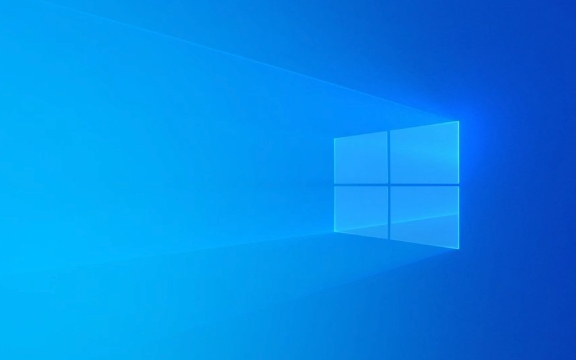
Das Folgende ist die Fehlerbehebung und die Behebung dieses Problems Schritt für Schritt aus den Gründen und L?sungen.
? Fehlerursache Analyse
H?ufige Gründe für das Auftreten von 0x803f7001 sind:

- Windows 10 Digitale Lizenzinformationen gehen verloren oder besch?digt
- Das System erkannte eine gro?e ?nderung der Hardware (z. B. das Ersetzen des Motherboards)
- Verwendete eine nicht übereinstimmende Version von Windows (z. B. Upgrade von zu Hause auf professionell, aber nicht korrekt aktiviert)
- Aktivierungsinformationen des Ger?ts nicht korrekt mit Microsoft -Konto zugeordnet
- Zeit/Region -Einstellungen sind falsch oder die Systemzeit wird nicht synchronisiert
- Der Aktivierungsserver kann nicht vorübergehend angeschlossen werden
? L?sung (versuchen Sie es in Ordnung)
1. überprüfen Sie die Netzwerkverbindungen und synchronisieren Sie die Zeit
Stellen Sie sicher, dass Ihr Computer mit dem Internet verbunden ist, da die Aktivierung eine Microsoft Server -Verbindung erfordert.
- ?ffnen Sie Einstellungen → "Uhrzeit und Sprache" → "Datum und Uhrzeit"
- Schalten Sie "Auto Set Time" ein.
- Klicken Sie auf "Synchronisieren Sie jetzt", um sicherzustellen, dass die Zeit genau ist
Eine Zeit au?erhalb der Synchronisierung kann zu einer Aktivierungsanfrage führen.

2. Verwenden Sie das Tool zur Fehlerbehebung, um automatisch zu reparieren (empfohlen).
Dies ist die einfachsten und digitalen Lizenzprobleme, die funktionieren.
- ?ffnen Sie Einstellungen → "Aktualisieren und Sicherheit" → "Aktivieren"
- Gibt es eine "Fehlerbehebung" -Taste unter der Fehlermeldung? Klicken Sie darauf
- W?hlen Sie "Ich habe kürzlich die Ger?tehardware ersetzt" oder "andere Probleme".
- Befolgen Sie die Eingabeaufforderungen, sich bei Ihrem Microsoft -Konto anzumelden (muss das Konto sein, das Sie bei der Aktivierung zuvor verwendet haben).
- Das System wird versuchen, die digitale Lizenz wiederherzustellen
?? WICHTIG: Wenn Sie zuvor über Ihr Microsoft -Konto aktiviert haben, wird dieser Schritt normalerweise automatisch die Lizenz abgerufen.
3. Best?tigen Sie, ob die aktuelle Windows -Version mit der Lizenz übereinstimmt
Wenn Sie beispielsweise ursprünglich Windows 10 Home Edition waren, aber f?lschlicherweise die professionelle Ausgabe installiert haben, wird dies zu einem Aktivierungsfehler führen.
Inspektionsmethode:
- Drücken Sie
Win R, betreten Siewinverund geben Sie ein - überprüfen Sie, ob die Systemversion mit Ihrer Lizenz übereinstimmt
Wenn es nicht übereinstimmt, müssen Sie die entsprechende Version von Windows neu installieren.
4. Führen Sie den Aktivierungsbefehl manuell aus (SLMGR -Befehl)
Führen Sie die Eingabeaufforderung als Administrator aus:
- Suchen Sie nach "CMD" → Klicken Sie mit der rechten Maustaste, um "als Administrator auszuführen" auszuw?hlen.
- Geben Sie die folgenden Befehle wiederum ein (nach jedem eingeben):
slmgr /upk slmgr /cpky SLMGR /RAUM
- Starten Sie den Computer neu
- Gehen Sie zu "Einstellungen" → "Update und Sicherheit" → "Aktivieren" erneut, um festzustellen, ob es wieder normal ist
HINWEIS:
/rearmhat eine Grenze für die H?ufigkeit (normalerweise dreimal). Verwenden Sie sie also nicht h?ufig.
5. Melden Sie sich beim richtigen Microsoft -Konto an
Wenn Ihre Lizenz an ein Microsoft -Konto gebunden ist, stellen Sie sicher, dass das Konto, in dem Sie derzeit angemeldet sind, das, das Sie verwendet haben, wenn das System aktiviert wurde.
Betriebsschritte:
- ?ffnen Sie "Einstellungen" → "Konto" → "Ihre Informationen"
- Stellen Sie sicher, dass Sie das richtige Microsoft -Kontoanmeldung verwenden
- Wenn nicht, klicken Sie auf "Melden Sie sich stattdessen mit Microsoft -Konto an" an. "
- Geben Sie die richtige E -Mail und das richtige Passwort ein
- Kehren Sie zur Seite "Aktivieren" zurück und versuchen Sie erneut zu aktivieren
6. Geben Sie die Produktschlüssel manuell ein (falls vorhanden)
Wenn Sie echte Schlüssel haben (z. B. OEM -Aufkleber, Kauf von Aufzeichnungen usw.):
- "Einstellungen" → "Aktualisieren und Sicherheit" → "Aktivieren"
- Klicken Sie auf "Produkttaste ?ndern"
- Geben Sie den richtigen 25-Bit-Schlüssel ein
- Das System wird versuchen, online zu aktivieren
Hinweis: Die Einzelhandelsversion des Schlüssels kann übertragen werden und der OEM -Schlüssel ist normalerweise an das Motherboard gebunden.
7. Wenden Sie sich an den Microsoft Customer Service (Ultimate Solution)
Wenn alle oben genannten Methoden ungültig sind, wird empfohlen, den offiziellen Support von Microsoft zu kontaktieren:
- Besuchen Sie: http://ipnx.cn/link/676146e02384d1b95d54608ca2c60009
- W?hlen Sie mithilfe des Help -Chat -Tools das Problem aktivieren
- Geben Sie Fehlercode 0x803F7001 und Ger?teinformationen an
- Der Kundenservice kann Ihnen helfen, Ihre digitale Lizenz manuell wiederherzustellen
Der Microsoft -Kundendienst kann in der Regel den historischen Aktivierungsdatensatz Ihres Ger?ts erkennen und kann auch ohne Schlüssel wiederhergestellt werden.
? Tipps
- Sobald die digitale Lizenz an ein Microsoft -Konto gebunden ist, kann sie normalerweise nach der Wiederinstallation des Systems automatisch aktiviert werden.
- Eine manuelle überprüfung der Aktivierung kann nach dem Austausch des Motherboards erforderlich sein.
- Das Vermeiden von "Aktivierungswerkzeugen" von Drittanbietern kann dazu führen, dass das System als Raubkenntnis markiert wird.
Grunds?tzlich diese Methoden. In den meisten F?llen kann der Fehler 0x803F7001 durch Anmelden mit dem Microsoft -Konto gel?st werden. Der Schlüssel besteht darin, zu best?tigen, ob Sie über eine rechtliche Lizenz verfügen und ob Sie unter dem richtigen Konto stehen.
Das obige ist der detaillierte Inhalt vonWindows 10 -Aktivierungsfehler 0x803f7001. Für weitere Informationen folgen Sie bitte anderen verwandten Artikeln auf der PHP chinesischen Website!

Hei?e KI -Werkzeuge

Undress AI Tool
Ausziehbilder kostenlos

Undresser.AI Undress
KI-gestützte App zum Erstellen realistischer Aktfotos

AI Clothes Remover
Online-KI-Tool zum Entfernen von Kleidung aus Fotos.

Clothoff.io
KI-Kleiderentferner

Video Face Swap
Tauschen Sie Gesichter in jedem Video mühelos mit unserem v?llig kostenlosen KI-Gesichtstausch-Tool aus!

Hei?er Artikel

Hei?e Werkzeuge

Notepad++7.3.1
Einfach zu bedienender und kostenloser Code-Editor

SublimeText3 chinesische Version
Chinesische Version, sehr einfach zu bedienen

Senden Sie Studio 13.0.1
Leistungsstarke integrierte PHP-Entwicklungsumgebung

Dreamweaver CS6
Visuelle Webentwicklungstools

SublimeText3 Mac-Version
Codebearbeitungssoftware auf Gottesniveau (SublimeText3)

Hei?e Themen
 1597
1597
 29
29
 1487
1487
 72
72
 Windows 11 Slow Start Time Fix
Jul 04, 2025 am 02:04 AM
Windows 11 Slow Start Time Fix
Jul 04, 2025 am 02:04 AM
Das Problem des langsamen Bootens kann durch die folgenden Methoden gel?st werden: 1. überprüfen und deaktivieren Sie unn?tige Booting -Programme; 2. Schalten Sie die Schnellstartfunktion aus; 3. Aktualisieren Sie den Fahrer und überprüfen Sie die Gesundheit der Festplatte. 4. Passen Sie die Anzahl der Prozessorkerne an (nur für fortgeschrittene Benutzer). Für Windows 11-Systeme werden zun?chst die Standard-Self-Start-Software wie QQ und WeChat über den Task-Manager deaktiviert, um die Startgeschwindigkeit zu verbessern. Wenn Sie Dual -Systeme oder alte Hardware verwenden, k?nnen Sie die Stromversorgungsoption eingeben, um die Quick -Boot -Funktion auszuschalten. Zweitens verwenden Sie den Ger?te -Manager, um den Treiber zu aktualisieren und den Befehl chkdsk auszuführen, um Festplattenfehler zu beheben. Es wird empfohlen, die mechanische Festplatte durch SSD zu ersetzen. Für Multi-Core-CPU-Benutzer k?nnen die Kernelparameter über BCdedit und MSConfig eingestellt werden, um die Start-Effizienz zu optimieren. Die meisten F?lle k?nnen durch grundlegende Untersuchungen korrigiert werden
 So ?ndern Sie die Schriftfarbe auf Desktop -Symbolen (Windows 11)
Jul 07, 2025 pm 12:07 PM
So ?ndern Sie die Schriftfarbe auf Desktop -Symbolen (Windows 11)
Jul 07, 2025 pm 12:07 PM
Wenn Sie Probleme haben, den Text Ihrer Desktop-Symbole zu lesen oder einfach nur Ihren Desktop-Look personalisieren m?chten, suchen Sie m?glicherweise nach einer M?glichkeit, die Schriftfarbe auf Desktop-Symbole in Windows 11 zu ?ndern.
 Windows 11 -Google Chrome wurde nicht ge?ffnet
Jul 08, 2025 pm 02:36 PM
Windows 11 -Google Chrome wurde nicht ge?ffnet
Jul 08, 2025 pm 02:36 PM
Das Problem von Windows 11 Google Chrome, das Google Chrome nicht ?ffnet, ist derzeit der beliebteste Browser, aber selbst manchmal erfordert es Hilfe, um unter Windows zu ?ffnen. Befolgen Sie dann die Anweisungen auf dem Bildschirm, um den Vorgang abzuschlie?en. Starten Sie nach Abschluss der oben genannten Schritte Google Chrome erneut, um festzustellen, ob es jetzt richtig funktioniert. 5. Chrome -Benutzerprofil l?schen Wenn Sie weiterhin Probleme haben, ist es m?glicherweise Zeit, das Chrome -Benutzerprofil zu l?schen. Dadurch wird alle Ihre pers?nlichen Daten gel?scht. Stellen Sie daher sicher, dass Sie alle relevanten Daten sichern. Normalerweise l?schen Sie das Chrome -Benutzerprofil über den Browser selbst. Aber da Sie es nicht ?ffnen k?nnen, hier ist ein anderer Weg: Windo einschalten
 Wie repariere ich den zweiten Monitor, der in Windows nicht erkannt wird?
Jul 12, 2025 am 02:27 AM
Wie repariere ich den zweiten Monitor, der in Windows nicht erkannt wird?
Jul 12, 2025 am 02:27 AM
Wenn Windows keinen zweiten Monitor erkennen kann, prüfen Sie zun?chst, ob die physische Verbindung normal ist, einschlie?lich der Kompatibilit?t von Netzteil, Kabelplug-In und Schnittstellen, und versuchen Sie, das Kabel oder Adapter zu ersetzen. Zweitens aktualisieren oder installieren Sie den Grafikkartentreiber über den Ger?te -Manager und rollen Sie die Treiberversion bei Bedarf zurück. Klicken Sie dann manuell in den Anzeigeeinstellungen auf "Erkennung", um den Monitor zu identifizieren, um zu best?tigen, ob er vom System korrekt identifiziert wird. überprüfen Sie schlie?lich, ob die Eingangsquelle der überwachung auf die entsprechende Schnittstelle umgestellt ist, und best?tigen Sie, ob der an das Kabel angeschlossene Grafikkartenausgangsanschluss korrekt ist. Befolgen Sie die oben genannten Schritte, um nacheinander zu prüfen, die meisten Probleme mit der Dual-Screen-Erkennung k?nnen normalerweise gel?st werden.
 Es wurde das Vers?umnis beim Hochladen von Dateien in Windows Google Chrome behoben
Jul 08, 2025 pm 02:33 PM
Es wurde das Vers?umnis beim Hochladen von Dateien in Windows Google Chrome behoben
Jul 08, 2025 pm 02:33 PM
Haben Sie Probleme beim Hochladen von Dateien in Google Chrome? Das kann nervig sein, oder? Unabh?ngig davon, ob Sie Dokumente an E -Mails anh?ngen, Bilder in sozialen Medien weitergeben oder wichtige Dateien für die Arbeit oder die Schule senden, ist ein reibungsloser Upload -Prozess von entscheidender Bedeutung. Es kann also frustrierend sein, wenn Ihre Datei -Uploads weiterhin in Chrome auf Windows PC versagt. Wenn Sie nicht bereit sind, Ihren bevorzugten Browser aufzugeben, finden Sie hier einige Tipps für Korrekturen, bei denen Dateien auf Windows Google Chrome nicht hochgeladen werden k?nnen. 1. Beginnen Sie mit der universellen Reparatur, bevor wir über eine fortgeschrittene Fehlerbehebungstipps informieren. Es ist am besten, einige der unten genannten grundlegenden L?sungen auszuprobieren. Fehlerbehebung bei Internetverbindungsproblemen: Internetverbindung
 M?chten Sie einen t?glichen Work -Desktop erstellen? Holen Sie sich stattdessen einen Mini -PC
Jul 08, 2025 am 06:03 AM
M?chten Sie einen t?glichen Work -Desktop erstellen? Holen Sie sich stattdessen einen Mini -PC
Jul 08, 2025 am 06:03 AM
Mini -PCs haben sich unterzogen
 Ist der neueste Windows -Update -Safe zu installieren
Jul 02, 2025 am 01:04 AM
Ist der neueste Windows -Update -Safe zu installieren
Jul 02, 2025 am 01:04 AM
Die neuesten Windows -Updates von Microsoft k?nnen im Allgemeinen sicher installiert werden, müssen jedoch anhand des Update -Typ- und Nutzungsszenarios beurteilt werden. Gew?hnliche Benutzer k?nnen ihre t?gliche Büroarbeit, Videobeobachtung usw. direkt aktualisieren. Professionelle Software- oder Spielbenutzer sollten vorsichtig sein. Regelm??ige hochwertige Updates (z. B. der monatliche "Dienstags -Patch") haben niedrige Risiken. Es wird daher empfohlen, sie rechtzeitig zu installieren. Aktualisierungen für Funktionen (z. B. Upgrades mit gro?er Versionen) k?nnen zu Kompatibilit?tsproblemen führen. Es wird empfohlen, Daten zu sichern, die Software- und Hardwareunterstützung zu best?tigen und das Feedback der Community vor der Installation zu überprüfen. Insgesamt sind Qualit?tsaktualisierungen sicher und zuverl?ssig, und funktionale Aktualisierungen sind für die optionale Installation nach der Beobachtung geeignet.






